如何安裝Windows 11 LTSC:穩定性能的分步教程
此教程詳細信息安裝Windows 11 LTSC,強調了其從合法來源的收購和創建可引導USB驅動器的創建。該指南介紹了安裝前數據備份,BIOS/UEFI配置和安裝後驅動程序
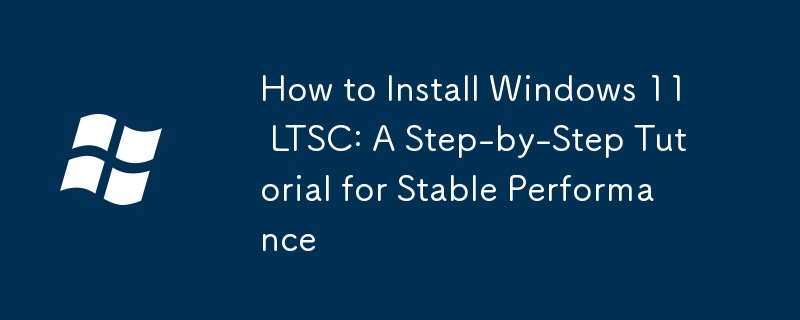
如何安裝Windows 11 LTSC:穩定性能的分步教程
安裝Windows 11 LTSC所需的方法與安裝標準Windows 11版本的方法略有不同,因為它通過傳統的零售渠道有限。通常,您通常需要通過音量許可程序或其他授權渠道獲得的ISO映像。這是逐步指南:
- 獲取Windows 11 LTSC ISO:這是關鍵的第一步。您不會通過Microsoft商店或典型的下載方法找到此版本。確保您是從合法來源獲取的,以避免惡意軟件或損壞的文件。
- 創建一個可引導USB驅動器:下載像Rufus(免費可靠的選項)這樣的工具,以從ISO映像創建可引導的USB驅動器。這需要具有至少8GB存儲空間的USB閃存驅動器。仔細遵循魯弗斯說明;選擇正確的ISO文件,分區方案至關重要。
- 備份您的數據:在繼續之前,請從硬盤驅動器中備份所有重要數據。安裝將刪除目標驅動器上的所有現有數據。使用外部存儲或云服務來確保數據安全。
- 從USB驅動器啟動:重新啟動您的計算機並輸入BIOS/UEFI設置(通常通過在啟動過程中按Delete,F2,F10或F12 - 密鑰會因製造商而異)。更改啟動順序以優先考慮USB驅動器。保存更改並退出BIOS。您的計算機現在應從USB驅動器啟動。
- 請按照屏幕上的說明進行操作: Windows 11 LTSC安裝過程將與其他Windows版本相似。您需要選擇您的語言,區域和鍵盤佈局。接受許可條款。
- 選擇安裝類型:選擇“自定義:僅安裝Windows(高級)”。這使您可以選擇要安裝Windows的分區。在這裡要非常小心;選擇錯誤的分區可能會導致數據丟失。
- 格式化驅動器(可選):如果您要在新驅動器上安裝Windows 11 LTSC或想要清潔安裝,請格式化所選分區。這將刪除驅動器上的所有數據。
- 安裝過程:安裝過程將需要一些時間。在此過程中,您的計算機將重新啟動幾次。不要中斷安裝。
- 安裝後配置:安裝完成後,您需要配置基本設置,例如您的帳戶,區域和網絡連接。
- 安裝必要的驅動程序:安裝後,為您的硬件組件安裝任何必要的驅動程序,例如網絡適配器,圖形卡和其他外圍設備。
在其他Windows版本上使用Windows 11 LTSC的關鍵優勢是什麼?
Windows 11 LTSC(長期維修頻道)提供了與其他Windows 11版本相比的幾個關鍵優勢:
- 長期支持:與標準Windows版本相比,LTSC版本的安全更新(通常為5-10年)相比,安全更新的時間更長(通常為5-10年)。這降低了升級和相關中斷的頻率。
- 穩定性和可靠性: LTSC是為穩定性而設計的,專注於可靠性,而不是頻繁的功能更新。這使其非常適合一致性和可預測性至關重要的環境,例如工業控制系統或關鍵基礎架構。
- 減少分心:缺乏頻繁的功能更新和刪除許多面向消費者的應用程序,並且功能最大程度地減少了乾擾,並使系統集中在核心功能上。
- 簡化管理:由於其可預測的更新周期和缺乏不斷變化的功能,LTSC在大型組織中更容易管理。這簡化了修補和維護過程。
- 增強的安全性:儘管提供了安全更新,但LTSC中固有的穩定環境降低了標準Windows版本中新功能引入的脆弱性風險。
但是,至關重要的是,LTSC缺乏其他Windows版本中發現的某些功能,例如Microsoft Store,Cortana和一些更新的應用程序。
Windows 11 LTSC是否適用於所有類型的計算機硬件?
不,Windows 11 LTSC與所有操作系統一樣,具有最低的硬件要求。儘管與最新的以消費者為中心的Windows相比,它通常更容易容忍舊硬件,但它仍然需要足夠的處理能力,內存和存儲。此外,駕駛員的支持至關重要。如果您的硬件缺少Windows 11的兼容驅動程序,則安裝將是有問題的或不可能的。在嘗試安裝之前,請檢查Microsoft或您的硬件供應商提供的系統要求。缺乏常規功能更新也可能使LTSC不適合依靠最新軟件和硬件技術的用戶。
如果我在安裝過程中遇到問題,我應該採取什麼故障排除步驟?
故障排除Windows 11 LTSC安裝問題需要係統的方法:
- 檢查USB驅動器:確保正確格式化USB驅動器,並正確複製ISO映像。嘗試使用ISO的新下載來創建新的可啟動USB驅動器。
- BIOS/UEFI設置:驗證啟動訂單是否正確設置以確定USB驅動器的優先級。暫時禁用安全啟動(如果啟用),以查看是否解決問題。如果您的系統支持它,請確保選擇UEFI啟動模式。
- 硬件兼容性:檢查您的硬件是否滿足Windows 11 LTSC的最低要求。在安裝過程中查找可能表明硬件不相容的任何錯誤消息。
- 駕駛員問題:過時或不兼容的驅動程序可以防止成功安裝。在嘗試安裝之前,請嘗試更新驅動程序以獲取必需組件。
- 磁盤錯誤:運行磁盤檢查實用程序(例如Windows中的CHKDSK)以識別和修復任何潛在的磁盤錯誤。確保正確劃分並格式化硬盤驅動器。
- 重新下載ISO:損壞的ISO映像可以導致安裝失敗。再次從可信賴的來源下載ISO映像。
- 諮詢微軟的支持:如果這些步驟都無法使用,請諮詢Microsoft的支持文檔,或與他們的支持團隊聯繫以尋求幫助。安裝過程中的詳細錯誤消息對於有效的故障排除至關重要。
以上是如何安裝Windows 11 LTSC:穩定性能的分步教程的詳細內容。更多資訊請關注PHP中文網其他相關文章!

熱AI工具

Undresser.AI Undress
人工智慧驅動的應用程序,用於創建逼真的裸體照片

AI Clothes Remover
用於從照片中去除衣服的線上人工智慧工具。

Undress AI Tool
免費脫衣圖片

Clothoff.io
AI脫衣器

Video Face Swap
使用我們完全免費的人工智慧換臉工具,輕鬆在任何影片中換臉!

熱門文章

熱工具

記事本++7.3.1
好用且免費的程式碼編輯器

SublimeText3漢化版
中文版,非常好用

禪工作室 13.0.1
強大的PHP整合開發環境

Dreamweaver CS6
視覺化網頁開發工具

SublimeText3 Mac版
神級程式碼編輯軟體(SublimeText3)
 Windows KB5054979更新信息更新內容列表
Apr 15, 2025 pm 05:36 PM
Windows KB5054979更新信息更新內容列表
Apr 15, 2025 pm 05:36 PM
KB5054979是2025年3月27日發布的Windows 11版本24H2的累積安全更新。它針對.NET框架版本3.5和4.8.1,增強了安全性和整體穩定性。值得注意的是,該更新使用System.io API在UNC共享的文件和目錄操作中解決了問題。提供了兩種安裝方法:一個通過Windows設置通過Windows Update下的更新,另一個通過Microsoft Update目錄中的手冊下載。
 Nanoleaf想要改變您的技術收費
Apr 17, 2025 am 01:03 AM
Nanoleaf想要改變您的技術收費
Apr 17, 2025 am 01:03 AM
Nanoleaf的Pegboard Desk Dock:時尚且功能型的桌子組織者 厭倦了相同的舊充電設置? NanoLeaf的新Pegboard Desk Dock提供了一種時尚且功能性的替代方案。 這款多功能桌配件擁有32個全彩RGB
 Dell UltraSharp 4K Thunderbolt Hub Monitor(U2725QE)評論:最佳的LCD顯示器I' VE測試
Apr 06, 2025 am 02:05 AM
Dell UltraSharp 4K Thunderbolt Hub Monitor(U2725QE)評論:最佳的LCD顯示器I' VE測試
Apr 06, 2025 am 02:05 AM
戴爾的Ultrasharp 4K Thunderbolt Hub Monitor(U2725QE):與OLED相匹配的LCD 多年來,我一直在垂涎的OLED監視器。 但是,戴爾(Dell)的新型UltrAslarp 4K Thunderbolt Hub Monitor(U2725QE)改變了我的想法,超出了其印象
 如何將Windows 11用作藍牙音頻接收器
Apr 15, 2025 am 03:01 AM
如何將Windows 11用作藍牙音頻接收器
Apr 15, 2025 am 03:01 AM
將Windows 11 PC變成藍牙揚聲器,並從手機中欣賞您喜歡的音樂!本指南向您展示瞭如何輕鬆將iPhone或Android設備連接到計算機進行音頻播放。 步驟1:配對藍牙設備 首先,PA
 Alienware 27 4K QD-OLED(AW2725Q)評論:像素密度的新標準
Apr 08, 2025 am 06:04 AM
Alienware 27 4K QD-OLED(AW2725Q)評論:像素密度的新標準
Apr 08, 2025 am 06:04 AM
Alienware 27 4K QD-OLED(AW2725Q):令人驚嘆的高密度顯示器 27英寸監視器的$ 899.99價格標籤似乎很陡,但是Alienware AW2725Q的出色像素密度為遊戲和每個遊戲都帶來了變革性的體驗
 華碩' Rog Zephyrus G14 OLED遊戲筆記本電腦$ 300折扣
Apr 16, 2025 am 03:01 AM
華碩' Rog Zephyrus G14 OLED遊戲筆記本電腦$ 300折扣
Apr 16, 2025 am 03:01 AM
ASUS ROG Zephyrus G14 電競筆記本電腦特惠! 現在購買ASUS ROG Zephyrus G14 電競筆記本電腦,即可享受300美元的優惠!原價1999美元,現價僅需1699美元!隨時隨地暢享沉浸式遊戲體驗,或將其作為可靠的便攜式工作站。 Best Buy目前提供這款2024款14英寸ASUS ROG Zephyrus G14電競筆記本電腦的優惠活動。其強大的配置和性能令人印象深刻。 這款ASUS ROG Zephyrus G14電競筆記本電腦在Best Buy的售價為16
 使用PBO獲得了AMD CPU和AREN' t?你錯過了
Apr 12, 2025 pm 09:02 PM
使用PBO獲得了AMD CPU和AREN' t?你錯過了
Apr 12, 2025 pm 09:02 PM
解鎖Ryzen的潛力:精確提升超速驅動(PBO)的簡單指南 超頻您的新電腦似乎令人生畏。 儘管性能提高可能會感到難以捉摸,但留下潛在的啟用甚至更具吸引力。幸運的是,AMD Ryzen Processo
 您應該使用的5個隱藏窗口功能
Apr 16, 2025 am 12:57 AM
您應該使用的5個隱藏窗口功能
Apr 16, 2025 am 12:57 AM
解鎖隱藏的Windows功能,以獲得更流暢的體驗! 發現令人驚訝的有用的Windows功能,可以顯著增強您的計算體驗。甚至經驗豐富的Windows用戶也可能在這裡找到一些新技巧。 動態鎖:自動






